Kaip padaryti neprieinamą programos autorolį „Windows“

- 3518
- 607
- Kirk Ward Sr.
Bet kurios automobilio apkrovos programos buvimas („Autorun“, „English“) padidina tikimybę, kada pagaliau galite paleisti darbą. Dirbdamas kompiuteryje, nenaudojama programa užima brangųjį reindžerį ir užima tikrąjį grįžimą į reikiamą dėklą. Kaip išjungti skrodimo programas „Windows“ ir taip padidinti naudingą laiką?

Išleidimo teorija ir tai, ką galima pašalinti iš automatinio pakrovimo
Įjungus modernų kompiuterį, įkeliama operacinė sistema, darbalaukis ir programos, reikalingos operacinės sistemos veikimui. Be to, automatiškai įkeliamos tos programos, kurioms automatiškai įkeliamos automatinis atsisiuntimas. Skirtinguose kompiuteriuose jie gali būti visiškai skirtingi. Galų gale, kiekvienas vartotojas turi savo profesiją, savo pageidavimus, savo pomėgius ir kt. D.
Turite žinoti, kad kai kurios programos nustato autobusų apkrovą. Tai yra: „Skype“ („Skype“), „Dropbox“ („Dropbox“), „SkyDrive“ („SkyDrave“) arba „Google Drive“ („Googldrave“), „Torrent“ klientai ir kt.
Visus juos galima saugiai pašalinti iš pradinės apkrovos. Juk jie nėra nuolat naudojami. Pats „Torrent“ klientas prasidės bandant ką nors atsisiųsti, „Skype“ gali būti paleista prireikus, spausdintuvų, skaitytuvų, fotoaparatų programos, esančios valstijoje, yra reikšminga vieta.
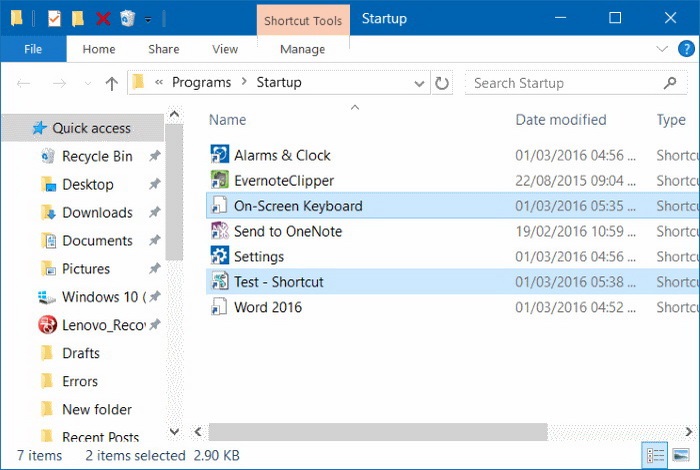
Tuo pat metu atminkite, kad kai kurių iš jų automatinę versiją galima išjungti pačios programos nustatymuose. Tačiau daugumoje jų nėra tokios galimybės.
Kaip programos pašalinamos iš automatinio lieknumo?
Apsvarstykite, kaip galite išjungti programas nuo pradinio atsisiuntimo skirtingose „Windows“ operacinėse sistemose.
Magiško mygtuko „Pradėti“ XP
Norėdami išjungti automatinį programos įkėlimą „Windows XP“, turite rasti mygtuką „Pradėti“ apatinėje kairėje ekrano pusėje, paspauskite ją, atvirame meniu Raskite komandą „Vykdyti“ ir paspauskite ir paspauskite ją ir paspauskite ją ir paspauskite ją ir paspauskite ją ir paspauskite ją ir paspauskite ją ir paspauskite ją ir paspauskite ją taip pat. Tada lauke „Informacija“ surinkite komandą „MSConfig“ ir paspauskite Enter (Enter).
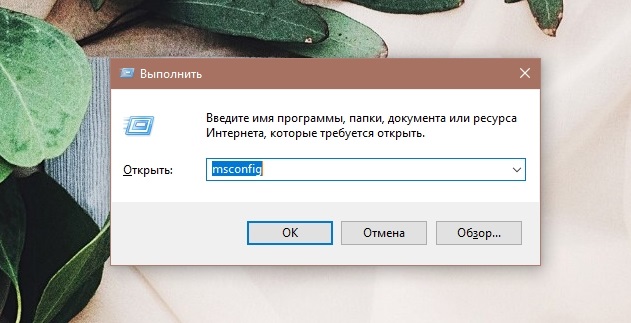
Atsiradusiame lange eikite į skirtuką „Automobilis“ ir išimkite žymimąjį langelį žymimame langelyje šalia atjungtos užduoties. Po to spustelėkite „Taikyti“ ir „Gerai“.
Daugialypis išjungimo septyniuose
„Septyni“ yra keletas galimybių pašalinti programos automatinį skyrių:
- Pašalinimas iš „Autorun“ aplanko. Tam reikia eiti keliu: paleiskite / visas programas / automatinį įkėlimą. Iš galutinio aplanko išimkite programos nuorodą, kurios nenorite pamatyti automatiniu pradiniu įkėlimu.
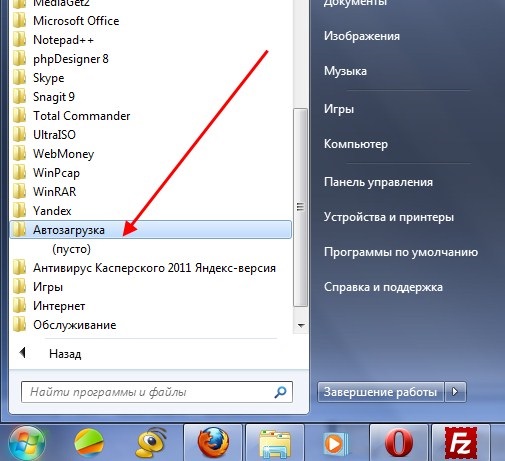
- „Msconfig“ komanda. Paspaudę „W + R“ derinį lango komandų lauke, įvedame komandą „MSconfig“. Kitame lange, kuris pasirodys, pereiname prie skirtuko „Automobilio“. Mes matome, kad idėja apie visas automatinio –LACH užduotis. Mes randame tą, kuris mus domina, pašaliname langelį šalia jo (galite tuo pačiu metu iš kelių), spustelėkite „Gerai“. Gausime pasiūlymą iš naujo paleisti, tačiau tai padaryti nėra būtina.
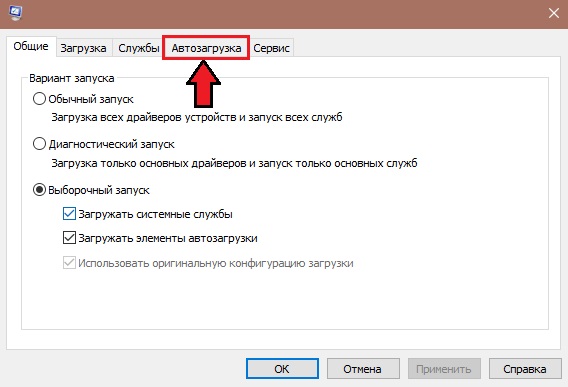
- Automatinio paleidimo nustatymas su išorine pagalba. Naudodamiesi „Autoruns“ programa („Auto“) galite išjungti užduotį iš pradinio paleidimo. Ji turi išskirtinę galimybę visose įmanomose vietose rasti viską, kas gali savavališkai pakrauti. Ir pašalinkite jį vienu paspaudimu. Turite atsisiųsti archyvą, išpakuoti jį, paleisti „Autoruns“ failą.Exe. Nustatymai ir diegimas nereikalingas. Vienintelis neigiamas yra anglų kalba.
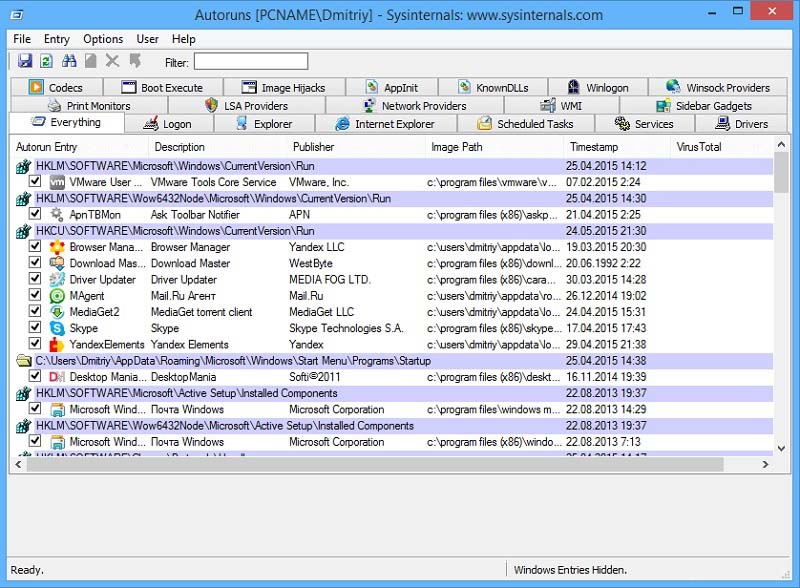
- Paslaugos ir užduočių planuotojas. Jei ankstesni bandymai yra nesėkmingi, vis tiek galite ieškoti savarankiško darbo užduoties ir užduočių planuotojui. Paslaugų skirtukas atidaromas, kai paslaugų komanda.MSC lange, kuris atsidarė paspaudus derinį „W + R“. Norėdami paleisti užduočių planuotoją, turite eiti pakeliui: Pradėti / valdyti / administruoti / planuoti.
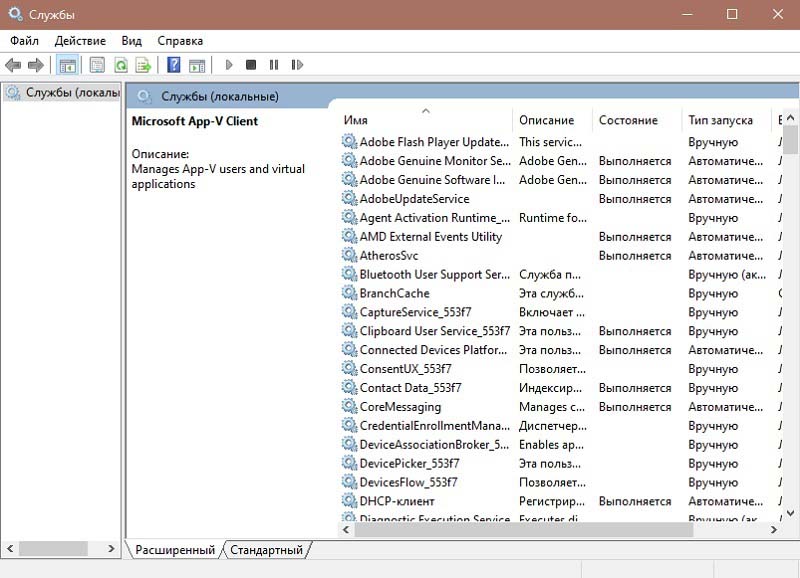
- Rankinis registro redagavimas. Paspaudę pasirodžius lango komandų lauką „W + R“, mes surinkame komandą „Regedit“. Dėl to šioje komandoje pasirodo registracijos redaktoriaus langas (registro redaktorius, anglų kalba.). Kartą „Autorun“ randame du poskirsnius: pasaulinei sistemai) - kompiuteris \ hkey_local_machine \ programinė. Programos taikymas iš bet kurio skyriaus yra padarytas naudojant dešinįjį pelės mygtuką.
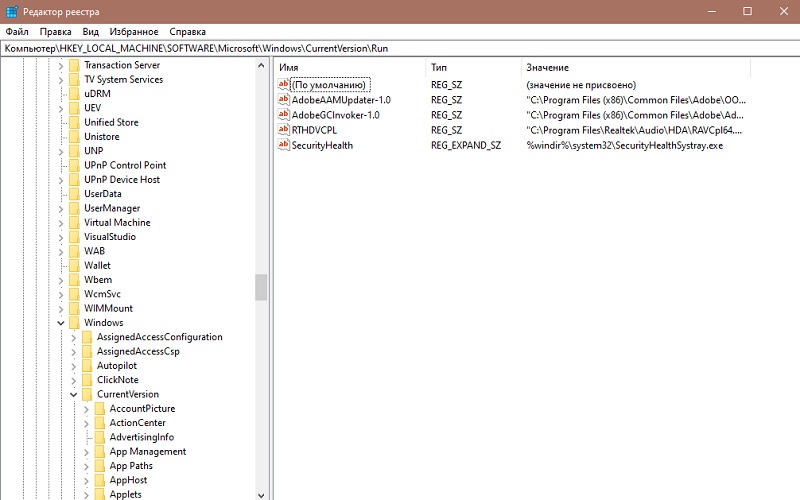
Užduočių valdytojas ir trys raktai iš aštuonių
Nesvarbu, kiek aštuonių dorybių buvo nutapytos išvaizda, tačiau ji, kaip paaiškėjo, kupina daug klaidų. Ir dėl to - nesėkmės ir užšalimas. Plakimo procesas sunaudoja daug išteklių ir perkrauna procesorių beveik šimtą procentų. Kompiuteris nustoja reaguoti į vartotojo komandas. Tada geriausia išeitis nutrauks pakabinto proceso darbą.
Tam. Tai tobula, kai pelė užšąla. Tokiu atveju užduočių dispečeris, skirtas pašalinti procesą.
Aštuonias programas taip pat pašalinamas iš automatinio pradinio. Pereidami į skirtuką „Autorun“, galite išjungti mygtuką apačioje arba dešiniuoju pelės mygtuku.
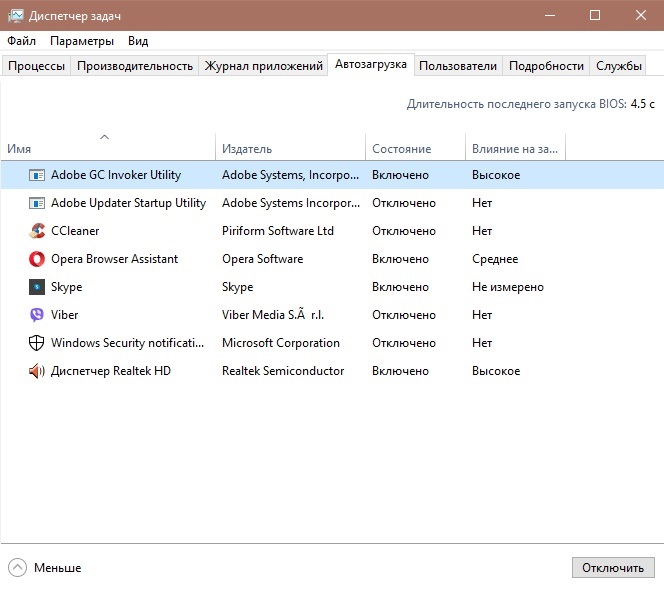
„Windows 10“ automatinio apkrovos, registracijos ir dispečerio tipai, registruokis ir dispečeris
- Atjunkite nuo pasirinkto vartotojo automatinio krovimo aplanko. Aplanko vieta yra tokia - C: \ Vartotojai \ Pasirinkto vartotojo pavadinimas \ AppData \ Roaming \ Microsoft \ Windows \ Main_Menu \ Program \ Autorun - konkretaus vartotojo automatizavimas. Šio aplanko veikimo principas yra įprastas visiems aplankams. Į ją pridedama norimos programos etiketė arba ištrinta. Atitinkamai, programą galima pritvirtinti prie „AutoStart“ arba pašalinti iš jos etiketę.
- Atjunkite nuo visos sistemos automatinio krovimo aplanko. Aplanko vieta yra tokia - C: \ ProgramData \ Microsoft \ Windows \ Pagrindinis meniu \ Program \ AuTorun - visiems vartotojams. Išjungimo principas yra panašus į tą, kuris nurodytas ankstesnėje pastraipoje.
- Galite išjungti užduotį pašalindami iš registro. Tai atliekama taip: Mes renkame komandą „Regiedit“ komandoje (lange, kuris pasirodė paspaudus derinį „W + R“). Automatinio krovimo registre yra atsakingos dvi filialai: HKEY_CURRENT_USER \ Software \ Microsoft \ Windows \ CurrentVersion \ Run (dabartiniam vartotojui) ir HKEY_LOCAL_MACHINE \ Software \ Microsoft \ Wind \ Wind Ows \ CurrentVersion \ Run (paleisti visą sistemą ). Norėdami pašalinti iš registro, turite paskirstyti eilutę su žymekliu, paskambinkite į kontekstinį meniu su pele, pasirinkite joje „pašalinti“ ir paspausti „įrašą“ (įvesti).
- Užduočių vadovas. „Windows 10“ užduočių nustatymas „Dispatcher“ leidžia išjungti pasirinktos užduoties automatinę dalį. Norėdami tai padaryti, paskambinkite paspausdami „Ctrl+Shift+Esc“, eikite į skirtuką „Automatinis įkėlimas“ ir išjunkite pelės mygtuką.
Niekada neišjunkite programų, kurių nežinote!
- « Kaip greitai sukurti vaizdo įrašą arba sukurti žiniasklaidos failą iš pristatymo?
- Veiksmingi blykstės diskų prijungimo prie „iPad“ metodai »

